2023年12月19日 satou hikari Blu-ray作成
2023年12月19日 satou hikari Blu-ray作成
iPhone画面をMiracastでテレビに映したいですが、どうすればいいですか?iPhoneやiPadの画面をテレビにミラーリングする方法を教えてください。お願いします。
という質問をよく見かけます。
iPhoneで撮影した写真や動画をリアルタイムでテレビに映して家族や友人にシェアしたり、ゲーム実況や動画サイトの面白い動画やライブ配信を大画面で楽しめたりするために、iPhoneの画面を大画面のテレビに映したい方が多くなってきました。Miracastとはなんですか?iPhoneでMiracastを利用できますか?どうやってiPhoneの画面をテレビにミラーリングできますか?
この記事では、iPhoneの画面をテレビに映す方法を徹底解説します。また、YouTubeの動画(ライブ配信)をiPhoneに保存したり、Blu-ray/DVDの動画をiPhoneに取り込みしたりする方法をご紹介します。
目次CLOSE
Miracast(ミラキャスト)とは、無線通信によるデバイル(ノートパソコン、タブレット、スマートフォン等)からディスプレイ(テレビ、モニター、プロジェクター等)に転送する技術です。デバイルとディスプレイの間を接続するケーブルの代わりに用いられて、「Wi-Fiで使用するHDMI」と言ってもいいでしょう。
2012年、Wi-Fi Alliance®は、Wi-Fi CERTIFIED Miracast™認定プログラムを開始したことを発表しました。ミラーリング技術のおかげで、あらゆるメーカー製品の認定デバイス間で連結をとれます。 要するに、Wi-Fiがなくても、USBがなくても、アダプタがなくても、スマートフォンの内容をテレビに映り出せます。文字通りで、無線操作です。
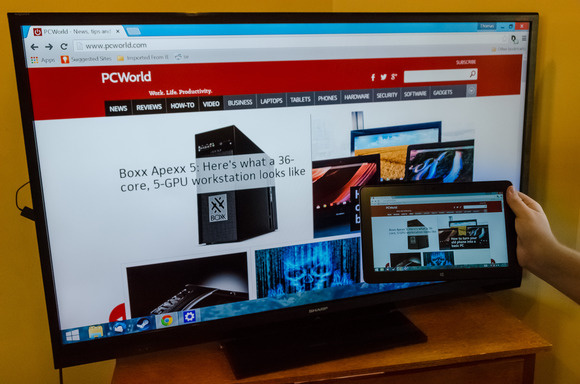
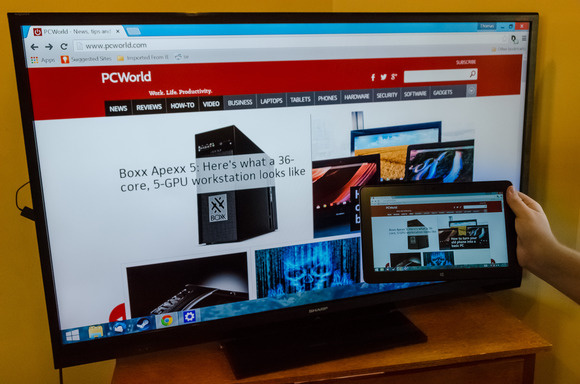
ご自宅では、Miracast経由で大画面スクリーンで動画、写真、アプリケーションを楽しめるようになります。仕事場では、会議主催者はリアルタイムでパソコンスクリーンをシェアできます。Miracast接続はP2P技術を採用したため、ネット接続は不必要なので、個人情報漏れのリスクはありません。
iPhoneでMiracastを利用できますか?どうやってiPhoneの画面をテレビにミラーリングできますか?
Miracast™は、対応しているAndroid™スマートフォンの画面をWi-Fi接続することでナビゲーション画面に表示させたり、音声を再生することができるサービスです。では、iPhoneでMiracastを利用することは可能でしょうか。残念なことに、アップルのOS XもiOSもMiracastに対応できません。その代わりに、アップルは独自のAirPlay(エアプレイ)技術を開発しました。この技術はiPhoneの画面をApple TVにミラーリングできます。今は、iPhoneの画面をテレビにミラーリングする方法を説明します。
POINT
iPhoneの画面をWIFI無線接続でテレビに映したい場合、必要なもの:
iPhone、iPadの画面をミラーリングする手順:
Apple TVがない場合、iPhoneの画面をApple以外のテレビにミラーリングすることも可能です。他の専用アプリ(ツール)を利用すればいいです。続きをお読みください。
1. 「ApowerMirror」と「LetsView」
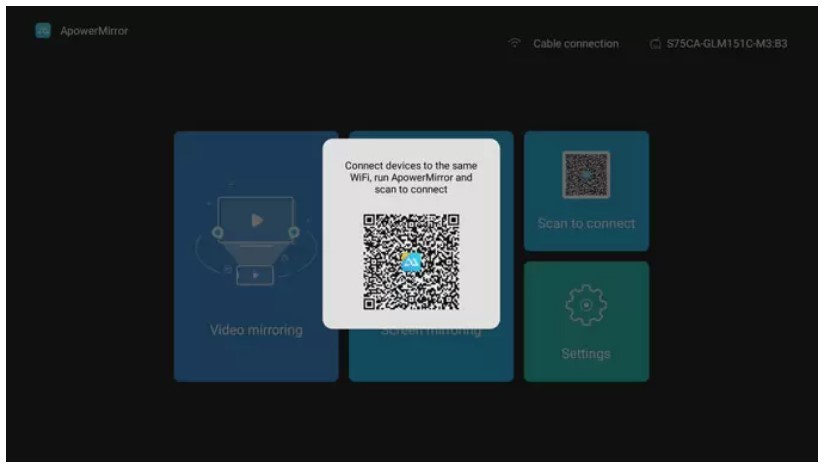
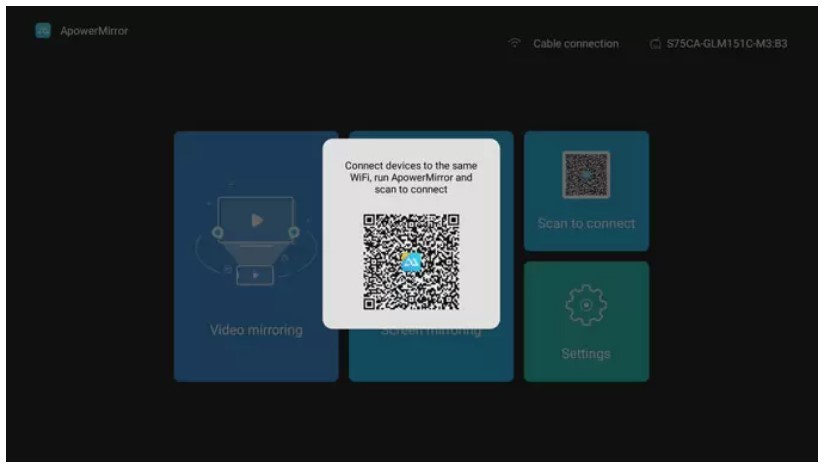
2. AirBeam TV
AirBeam TVは直ちにアップルデバイスをサムスンスマートテレビに接続できる仕組みです。サムスンが2012年以降作ったテレビでしか使われませんが、良く使われています。複雑な接続条件も要求しないし、リモートでコンテンツを大画面スクリーンでミラーリングできます。手順は下記のようです。
ご注意:
iPhone/iPadの画面をテレビに映すには、有線ケーブル接続と無線接続二つの方法があります。もっと詳しい情報や手順はこちらの記事をご覧ください。
実は、AirPlay機能を備えるプレーヤーもあります。これらのプレーヤーで音楽などをストリーミングすることは可能です。例えば、Porthole、AirParrot。
Portholeは同時に複数のAirPlayデバイスとMacのスピーカーをストリーミングできるので、ご自宅のどこでも音楽を楽しめます。ワンクリックですべてのオーディオファイルをストリーミングできます。豊富な機能が搭載しているし、操作方法も簡単です。高速にMacの音楽をリモートスピーカーに転送できます。
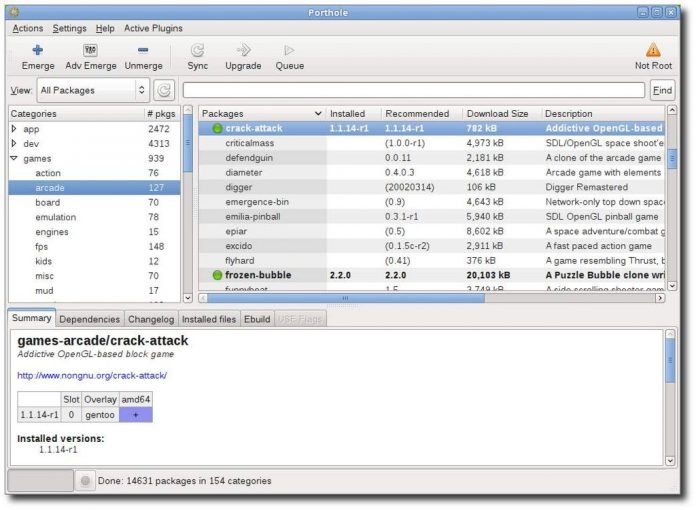
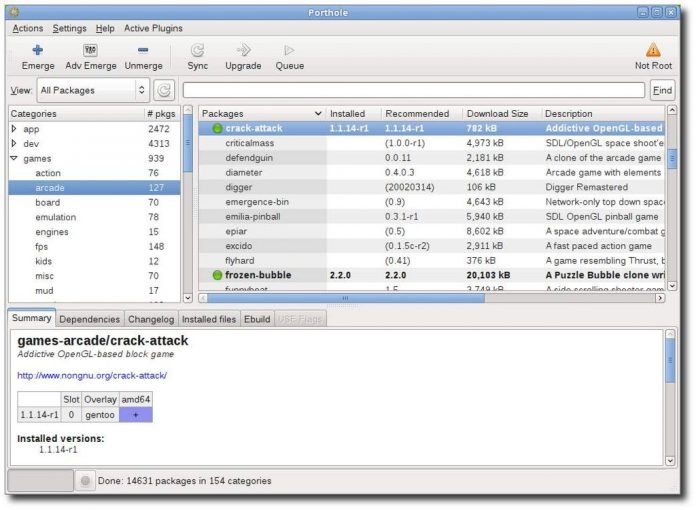
逆の場合も同じです。Portholeがあれば、複数のAirPlayスピーカー経由で任意のMacデバイスの音楽ファイルを再生できます。優れた技術を採用するので、Portholeは同時に複数のスピーカーを利用でき、すべてのオーディオ(音楽ストリーミングと共有プラットフォームを含む)、及びキーボード ショートカット(殆どのデバイスで複数のデバイスとAirPlayをコントロールできる)をサポートします。
Portholeの主な目標はSpotify等の音楽配信サービスを簡単にAirPlayすることです。ストリーミングする時でも、Mac OS Xシステムから任意の音楽を再生できます。すべての無線レシーバーとMacは音楽再生を同期できます。また、自由に付加機能を実行できます。例えば、個々のスピーカーのボリュームを調整すること、キーボードのボリュームキーでAirPlay音量を調整すること、好きなように出力ファイルをカスタマイズすること。
スマートフォンの小さい画面をより大きなディスプレイと共有する方法はいろいろあります。その中でどちらが一番いいか迷っている方は多いですね。ここでよく使われる三つのツールとその違いを紹介します。
AirplayとMiracast、Chromecastの違い
Airplay
Airplayは、ワイヤレス接続でiPhoneやiPadなどで再生しているビデオと音楽、画像を大きなデバイスにストリーミングできます。iPhone、iPad、MacなどAppleのデバイスでメディアを共有する定番の方法です。AirPlayに対応していない機種ではAirPlayを使うことはできません。
Miracast
Miracast(ミラキャスト)は、Wi-Fi接続を使ってAndroidスマホの画面をコンピュータやテレビに出力できるワイヤレス技術です。最大4Kまでの映像を伝送でき、多くのスマホやタブレット、テレビなどで採用されています。Miracast技術はiPhoneやiPadなどiOS搭載の端末では利用できません。
Chromecast
Chromecastは、スマホやパソコンの画面をテレビに映せるGoogle製の画面ミラーリングツールです。Android端末だけでなく、iPhone、Mac、Chromebook、Windows PCにも対応しています。
iPhoneの画面をテレビに映ったら、お気に入りのウェブ動画をダウンロード、iPhoneに保存してテレビで視聴可能!ここでは、CleverGetという動画ダウンロード専用ソフトをお勧めします。
CleverGetは使い勝手の良さと優れたダウンロード機能を備えている動画ダウンローダーです。最大8Kまで高解像度の動画に対応し、動画のURLを貼り付けるだけでダウンロードが簡単に行えます。YouTubeやTwitterはもちろん、TikTok、Instagram、Facebook、Bilibili、TOKYOMotion、TKTube、TVer、U-NEXTなどの動画保存を堪能できます。複数の動画を一括ダウンロード、動画の画質と出力形式を自由に選択することがおすすめのポイントです。見たいネット動画をほとんどダウンロードしてiPhoneやiPadなどの端末に保存できます。


CleverGetの使い方
周知のように、テレビでBlu-ray/DVDの動画を再生したい場合、自宅のレコーダーを利用すれば再生可能です。万が一、コピーガードにより録画やレンタルのBlu-ray/DVDディスクはレコーダーで再生できない場合、Blu-ray/DVDの動画をAndroidスマホやiPhoneに保存し、上記で紹介されたMiracastやAirPlay機能を利用したら、動画をテレビに映せます。詳しい手順は下記のガイドをご参照ください。
Blu-rayとDVDディスクの動画をAndroidスマホやiPhoneに保存する方法
Leawo Blu-ray変換は市販/レンタル/録画のBlu-rayとDVDディスクをあらゆる動画と音声ファイルにリッピングするためのソフトウェアです。豊富な機能が搭載し、使い方がとても簡単でユーザーに優しいです。ここでは、Leawo Blu-ray変換を利用して、Blu-rayとDVDディスクの動画をMP4に保存する方法を説明させていただきます。




※要注意:
1.Leawo Blu-ray変換は暗号化されるBD/DVDディスクにも対応しています。最新のAACS、ROM Mark、BD+などのコピーガードを解除できます。最も人気のあるブルーレイリッピングソフトおすすめ>>>
2.パソコンから動画をiPhoneに転送する場合、iTunesまたはLeawo iTransferのようなプロのiPhoneデータ移行ツールを利用することができます。
Rating: 4.9 / 5 (197 Reviews)
関連トピック
2024-03-20
【厳選】ブルーレイリッピングソフトのおすすめ人気ランキングTOP12
2023-04-28
AnyDVD HDとは?ライセンスキー・期限解除・クラック・無料で使う方法について解説!
2023-09-18
iPhoneに音楽を入れる方法を徹底解説!iTunes以外・パソコンなしでの音楽の入れ方も紹介!
2023-11-14
【徹底レビュー】VideoByte BD・DVDリッピングの使い方・評価・危険性を完全解説!
2023-01-30
完全無料で使えるDVDFab HD Decrypterを徹底レビュー!使い方と制限
2023-01-04
SpotifyにCDの曲・MP3音楽をアップロード・インポートする方法は?ローカルファイルが同期されない時の対処法
30日間
返金保証
30日間の全額返金保証を提供しております。返金ポリシーにより、全てのお客さまに、安心して最高のサービスと製品を提供させていただきます。
1営業日以内
サポート対応
1営業日以内に安心サポート。お客様サポートや技術サポートでも経験豊富なスタッフが迅速に対応しております。
1,000万以上
のユーザー
全世界で千万以上のお客さまや法人様にご利用いただいています。信頼性が高く、ユーザーが安心して利用できる製品を提供いたします。
100%安全
安心ショップ
オンラインストアのデータ通信はベリサイン社の最新技術によって保護されています。安全なショッピングをお楽しみいただけます。